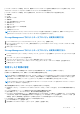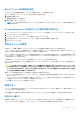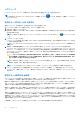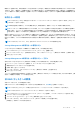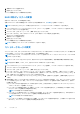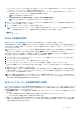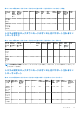Users Guide
Table Of Contents
- Dell EMC Server Administrator Storage Management 10.0.1
- 目次
- 概要
- はじめに
- RAID の概念について
- ストレージ状態およびタスクへのクイックアクセス
- PCI Express ソリッドステートデバイスサポート
- ストレージ情報およびグローバルタスク
- コントローラ
- コントローラ
- RAID コントローラテクノロジ - SATA および SAS
- RAID コントローラ機能
- コントローラ — 対応 RAID レベル
- コントローラ — 対応ストライプサイズ
- RAIDコントローラーの読み取り、書き込み、およびディスク キャッシュ ポリシー
- PERC コントローラにおけるバックグラウンド初期化
- 非 RAID コントローラの説明
- ファームウェアまたはドライババージョン
- コントローラの正常性
- コントローラプロパティとタスク
- コントローラタスク
- 仮想ディスクの作成
- コントローラアラームの有効化
- コントローラアラームの無効化
- コントローラアラームをオフにする
- コントローラアラームのテスト
- 再構築率の設定
- コントローラの設定のリセット
- コントローラログファイルのエクスポート
- 外部設定操作
- 外部設定のインポート
- 外部設定のインポートまたはリカバリ
- 外部設定のクリア
- 外部仮想ディスク内の物理ディスク
- バックグラウンド初期化率の設定
- 整合性チェック率の設定
- 再構成率の設定
- 冗長パス構成の設定
- 巡回読み取りモードの設定
- 巡回読み取りの開始と停止
- コントローラプロパティの変更
- 物理ディスク電源の管理
- 保存キャッシュの管理
- 暗号化キー
- 非 RAID ディスクへの変換
- RAID 対応ディスクへの変換
- コントローラモードの変更
- RAID0 の自動設定操作
- RAIDコントローラーの自動設定動作の設定
- システム設定のロックダウンモード
- 使用可能なレポートの表示
- PERC 9/PERC 10/PERC 11ハードウェア コントローラーのサポート
- BOSS RAIDコントローラーのサポート
- エンクロージャとバックプレーン
- バックプレーン
- エンクロージャ
- エンクロージャ管理
- エンクロージャの空いているコネクタの特定
- エンクロージャコンポーネント
- コネクタ
- テープドライブ
- RAID コントローラバッテリ
- 物理ディスクまたは物理デバイス
- 物理ディスクまたは物理デバイスの交換のためのガイドライン
- システムへの新しいディスクの追加
- SMART アラートを受けた物理ディスクの交換
- その他のディスク手順
- 物理ディスクまたは物理デバイスのプロパティ
- 物理ディスクまたは物理デバイスのタスク
- 物理ディスクタスク
- 仮想ディスク
- 仮想ディスクを作成する前の考慮事項
- 仮想ディスクの作成
- 仮想ディスクの再構築または移行
- 仮想ディスク再構成と容量拡張の開始とターゲット RAID レベル
- 冗長仮想ディスクの整合性の維持
- 冗長情報の再構築
- 仮想ディスクの不良ブロックの管理
- 不良ブロックのクリアに関する推奨事項
- 仮想ディスクプロパティおよびタスク
- 物理ディスク — 使用できるタスク
- 仮想ディスク作成の簡易設定ウィザード
- 仮想ディスク作成の簡易設定ウィザード(手順 2)
- 仮想ディスク作成の詳細設定ウィザード
- 仮想ディスク作成の詳細設定ウィザード(手順 2)
- 仮想ディスク作成の詳細設定ウィザード(手順 3)
- スパン編集
- 仮想ディスクタスク - 再設定(手順 1/3)
- 仮想ディスクタスク - 再設定(手順 2/3)
- 仮想ディスク容量拡張のための仮想ディスクの再設定 - 手順 2/3
- 仮想ディスクタスク - 再設定(手順 3/3)
- 低速および高速初期化
- ディスクのフォーマットまたは初期化
- 仮想ディスクの削除
- 仮想ディスクの名前変更
- 仮想ディスクのポリシーの変更
- ミラーの分割
- ミラーの解除
- 専用ホットスペアの割り当てと割り当て解除
- 仮想ディスクタスク - メンバーディスクの交換(手順 1/2)
- 仮想ディスクタスク - メンバーディスクの交換(手順 2/2)
- システム間の物理ディスクおよび仮想ディスクの移動
- ホットスペアでの仮想ディスクの保護
- トラブルシューティング
- 一般的なトラブルシューティング手順
- 仮想ディスクのトラブルシューティング
- 特定の問題の状況と解決方法
- 物理ディスクがオフラインまたはエラー状態と表示される
- [置換]、[センス]、または [メディア] エラーを伴う [不良ブロック] アラートの受信
- 再構築中または仮想ディスクが劣化中にアラート 2146~2150 を受信した場合
- 入出力、整合性チェック、フォーマットなどの操作中にアラート 2146~2150 を受信した場合
- 読み取りおよび書き込み操作で問題が発生する
- タスクメニューオプションが表示されない
- 再起動中に破損ディスクまたはドライブメッセージによって自動チェックの実行が提案される
- Windows が休止状態になった後で間違った状態とエラーメッセージが表示される
- Storage Management で温度プローブ状態のアップデート前に遅延が生じる
- Storage Management で再起動後にストレージデバイス表示の遅延が生じる
- リモートシステムにログインできない
- Microsoft Windows Server 2003 を実行するリモートシステムに接続できない
- Mozilla ブラウザでの仮想ディスク表示エラーの再設定
- 物理ディスクがエンクロージャオブジェクトではなくコネクタオブジェクト下に表示される
- PCIe SSD のトラブルシューティング
- よくあるお問い合わせ(FAQ)
- 対応機能
- ストレージコンポーネントの正常性状態の特定
- 正常性状態のロールアップ - バッテリが充電中または切れている
- 正常性状態のロールアップ - 仮想ディスク内の物理ディスクが故障または取り外し済み
- 正常性状態のロールアップ - 仮想ディスク内の物理ディスクが非対応、部分的または恒久的に劣化
- 正常性状態のロールアップ - 仮想ディスク内のすべての物理ディスクが外部状況
- 正常性状態のロールアップ - 仮想ディスク内の一部の物理ディスクが外部状況
- 正常性状態のロールアップ - 仮想ディスクが劣化、物理ディスクが故障または再構築中
- 正常性状態のロールアップ - 仮想ディスクが失敗
- 正常性状態のロールアップ - 非対応のファームウェアバージョン
- 正常性状態のロールアップ - エンクロージャ電源装置が故障または電源接続が取り外された
- 正常性状態のロールアップ - エンクロージャファンの 1 つが故障
- 正常性状態のロールアップ - エンクロージャ EMM の 1 つが故障
- 正常性状態のロールアップ - エンクロージャ温度プローブの 1 つに不具合が発生
- 正常性状態のロールアップ - エンクロージャへの両方の電源接続を喪失
- 正常性状態のロールアップ - 1 つ以上の物理ディスクが故障
- 正常性状態のロールアップ - 物理ディスクが再構築中
- Dell EMC PowerEdgeサーバーのシリーズの特定
RAID コントローラー(PERC)の自動設定モードを設定するには、[OpenManage Server Administrator]ページで次の手順を実行し
ます。
1. [サーバー管理者]ウィンドウの左側のペインで、[システム]>[ストレージ]の順に展開します。
2. コントローラーを選択します。
3. 作業中のペインで[情報/確認]をクリックします。
4. [コントローラー情報<
コントローラー名
>]ページで、[コントローラー タスク]ドロップダウン メニューから、[自動設定動
作の設定]を選択します。
5. [実行]をクリックします。
[<
コントローラー名
>の自動設定動作の設定]ページに、自動設定モードの現在の状態が表示されます。
6. [新しい自動設定動作]セクションで、必要なモードを選択します
7. 変更の適用 をクリックします。
コントローラーの更新された自動設定モードが、[自動設定動作]行に表示されます。
システム設定のロックダウンモード
「システム設定のロックダウンモード」は、設定可能なオプションをお客様に提供し、これを有効にした後は、その特定のシステ
ム設定が一部の例外を受け入れないようにします。通常この設定は、ドメイン内の他のシステムと共に特定のレベルにプロビジョ
ニングされた後に使用され、このモードを有効にすることで、長期的な運用において見られることが多いシステムの誤差を軽減し
ます。
サーバが「システム設定のロックダウン」モードの状態では、OMSS GUI または CLI のいずれかから設定操作を開始することはで
きません。このモードを設定する場合、一部の列挙またはレポート操作を除き、OMSS でほとんどの操作を実行できません。
iDRAC GUI から、ロックダウンモードを有効にすることができます。ロックダウンモードを有効にするためには、iDRAC ページの
その他のアクション ドロップダウンメニューから システムロックダウンモードをオンにする オプションを選択する必要がありま
す。変更が OMSS GUI で使用可能になるまでしばらく時間がかかる場合があります。
メモ: OMSS は、GUI または CLI のいずれかによるロックダウンの構成または設定をサポートしていません。システム設定のロ
ックダウンモードを有効にするには、iDRAC GUI または同様のアプリケーションにアクセスする必要があります。
メモ: システムのロックダウンモードをオンに設定した後にデータ管理 / エンジンサービスを再起動すると、直ぐに OMSS ペ
ージに反映されます。必要に応じて、再起動の後に OMSS GUI を更新する必要があります。
OMSS CLI:システムが「システム設定のロックダウン」モードにあるとき、GUI で使用可能またはサポートされているタスクの
みが OMSS CLI で使用可能またはサポートされます。サポート対象外の操作を実行しようとすると、次のエラーメッセージが表示
されます。
‘Error! System Configuration Lockdown mode is turned ON. Configuration actions cannot be
performed in this mode. Operation failed!!!’
システム設定のロックダウンモードがオンのときにサポートされるグロ
ーバルタスク
表 18. システム設定のロックダウンモードがオンのときにサポートされるグローバルタスク
グローバ
ルタスク
名
PERC
H745
前面/
アダプ
ター
PERC
H345 前
面/アダ
プター
HBA355i HBA355e PERC
H745P
MX
HBA
350i
MX
HBA
330
MMZ
PERC
H755N
PERC
H755
MX
PERC
H755 前
面/アダ
プター
PERC
S150
[アラート
ログのチ
ェック]
はい はい はい はい はい はい はい はい はい はい はい
[ホットス
ペア保護
ポリシー
の設定]
いいえ いいえ いいえ いいえ いいえ いいえ いいえ いいえ いいえ いいえ いいえ
78 コントローラ